
Какую компьютерную мышь выбрать
Автор статьи: Артем Аленин Дата публикации: 17.08.2012
У большинства современных людей слово «мышь» давно перестало ассоциироваться с соответствующим животным. В данной статье поговорим о том, как не прогадать с покупкой мыши и какие с этим могут быть связаны проблемы. В общем, всё о мышах!
Виды
Прежде, чем покупать мышь, нужно определится, какую вы хотите. Если вам нужна мышь для ноутбука, тогда нужно выбирать небольшую по размеру. К тому же, длинный провод будет мешать вам, а потому нужно покупать либо беспроводную, либо с коротким проводом. Придётся учесть и тот факт, что стандартного PS/2 разъёма у ноутбуков нет, а значит придётся покупать мышь с USB-разъёмом.

Если вы покупаете мышь для компьютера и нужна она вам для того, чтобы не играть, а сидеть в интернете и раскладывать пасьянс, то вам подойдёт обычная проводная мышь. Лучше купить мышь с USB-разъёмом, так как такая мышь универсальна и её можно подключить по надобности к ноутбуку. Если у вас в системном блоке мало USB-разъёмов, тогда купите мышь с классическим PS/2 разъёмом.

Как правило, качественные и простые мыши для ноутбуков и компьютеров стоят недорого. Легко можно купить качественную мышь с приемлемыми характеристиками за 500 – 700 рублей. Однако, такие мышки на деле оказываются даже дешевле – около 300 рублей.
Если вы часто и профессионально играете (или хотите играть) в компьютерные игры, то стоит задуматься не только о том, какой компьютер купить для игр, но и о качественной, дорогой мыши. Особенно, это касается людей, любящих играть в шутеры (они же «стрелялки», FPS). Вы почувствуете заметную разницу между дешёвой мышкой и специальной игровой. Стоят такие мыши гораздо дороже, но и функционала у них больше.

У таких мышей много дополнительных кнопок, которые облегчают процесс игры.
Характеристики
Итак, вы пришли в магазин и чётко (или не очень) представляете себе, какую мышь хотите. В первую очередь посмотрите на размер и разъём. Потом посмотрите на характеристики, указанные на упаковке. Длина шнура менее 60 см отлично подойдёт для ноутбуков, но будет недостаточной для компьютера.
Сейчас уже нет мышей с шариковым приводом. Но есть мыши гироскопические и индукционные. Но вам нужна обычная оптическая лазерная мышь. Обратите внимание на такую характеристику как «dpi». DPI характеризует точность мыши. Чем больше dpi, тем лучше. Обычному пользователю сгодятся мыши от 400dpi до 3600dpi. Например, мышь A4Tech Glaser с 1000dpi я купил за 350 рублей. Мышь очень хорошая, точно такая же до этого проработала у меня год.

Геймерам (любителям компьютерных игр) лучше подойдут специальные мыши, у которых можно регулировать вес, размер, настраивать кнопки. Сейчас лучшие мыши для геймеров – это Razer Mamba 4G, Razer Imperator 4G и Logitech G9x.
Удобство
Обратите внимание на такую важную характеристику, как рабочая поверхность. Некоторые мыши очень капризны к рабочей поверхности. Есть мыши, которые могут работать даже на прозрачном стекле, а есть те, которые нормально работают только с использованием коврика для мыши.
Иногда, производители немного врут. Если вы купили мышь и она у вас немного подвисает, проскальзывает, значит вам нужен коврик для мыши. При выборе коврика, обратите внимание на материал, из которого он сделан. Если коврик сделан из одного куска низкокачественной резины, то это плохой коврик. Если коврик расползается по краям и мохрится, то это тоже плохой коврик. Лучше выбрать коврик, который бы сочетал в себе прорезиненную (гелиевую) подложку и гладкое, чуть шершавое покрытие.
Если у вас устаёт рука или она постоянно затекает, стоит задуматься о выборе коврика с подушечкой.

В интернете ходит миф о том, что при неудобной мыши или неудобном положении руки, может развиться болезнь (синдром запястного канала). Это просто миф, но, всё же, стоит задуматься о покупке специального коврика.
Переназначение кнопок
Если у вас многокнопочная мышь, то вам пригодятся программы для их настройки, указанные ниже.
KeyRemapper - http://atnsoft.com/rus/keyremapper/
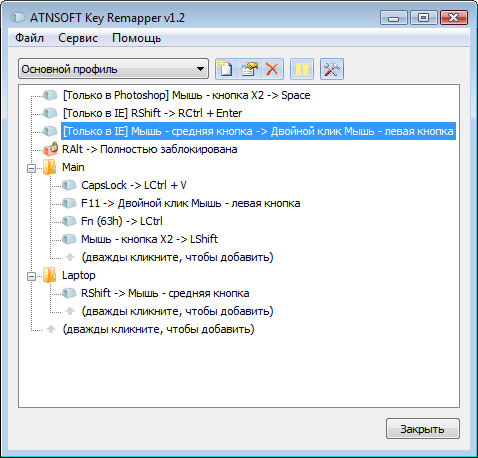
Данная программа платная, но есть и ограниченная бесплатная версия. У данной программы много полезных функций. Хотя она и платная, но стоит всего 70 рублей.
X-Mouse Button Control - http://www.highrez.co.uk/downloads/XMouseButtonControl.htm
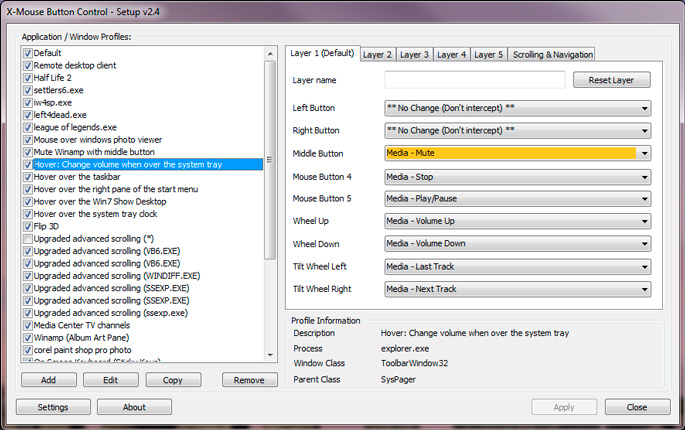
Данная программа бесплатная. Из минусов – отсутствие русского языка.
IntelliPoint - http://www.microsoft.com/en-us/download/details.aspx?id=19633
Это программа от Майкрософт. Говорят, что данная программа подходит не для всех типов мышей. К минусу также можно отнести отсутствие русского языка.
На этом я заканчиваю.
Спасибо за внимание!
Если Вы не хотите потерять эту статью и планируете вернуться к ней еще раз, вы можете
добавить ее в
Последние статьи раздела «Компьютеры & Интернет»:
Вам помогла эта статья? Вы тоже можете помочь проекту, пожертвовав любую сумму по своему усмотрению. Например, 100 рублей. Или меньше :)

